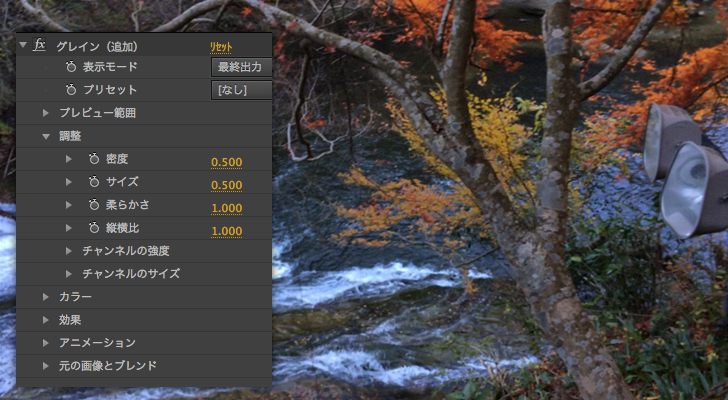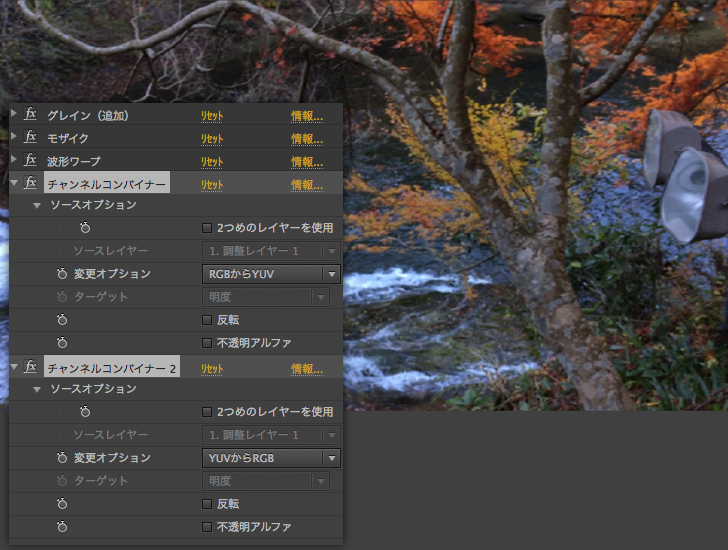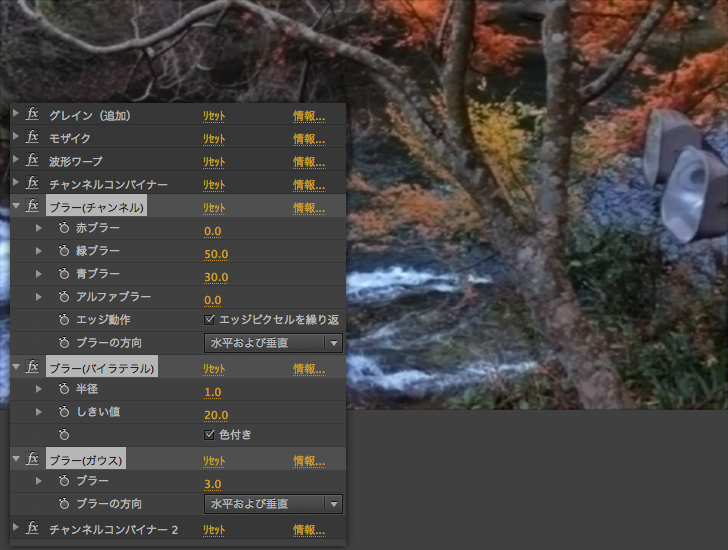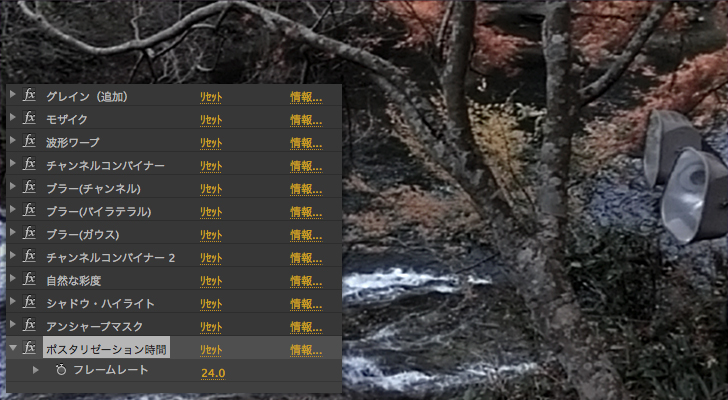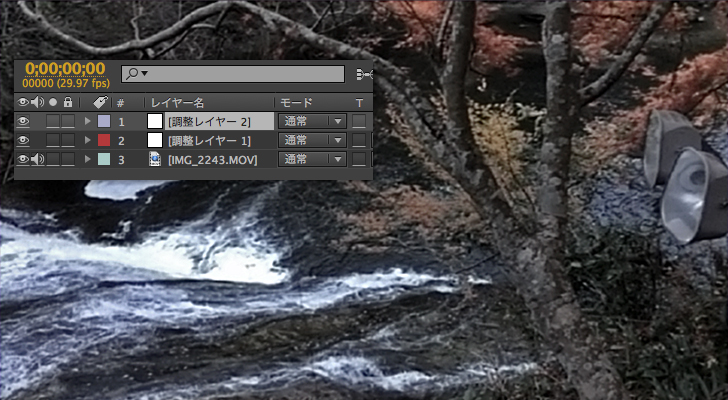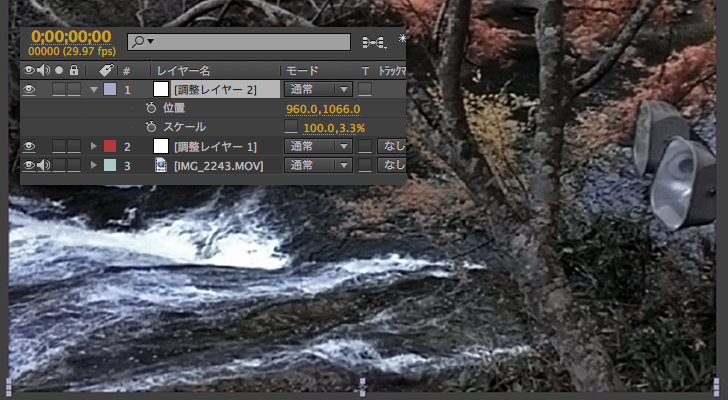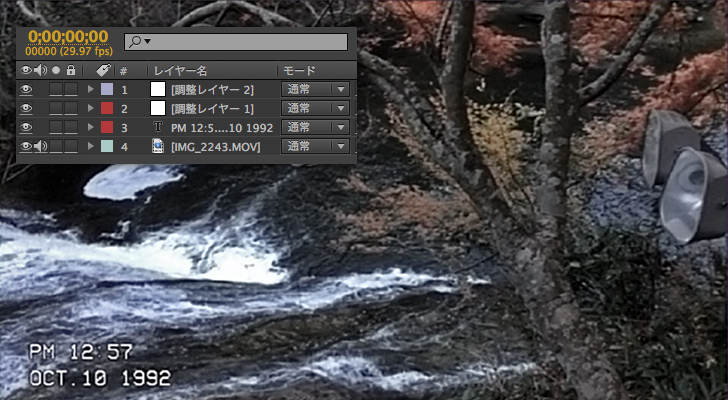VHS風エフェクト
VHSビデオテープで再生した感じを再現しました。
このチュートリアルを制作するにあたりこちらの記事を参考にしました。
- 使用エフェクト
- 標準エフェクトのみ
- 制作サイズ
- 1920 x 1080px
-
動画素材を用意し、新規に調整レイヤーを作成します。

-
この調整レイヤーにエフェクトを適用していき、映像を調整していきます。
まずはエフェクトの「グレイン(追加)」を適用し、「調整」パラメータの「密度」「サイズ」を画像のように調整します。
-
次にエフェクトの「モザイク」を適用し、擬似的に解像度を荒くします。
映像のサイズに合わせてここは良い感じになるように調整します。
-
エフェクトの「波形ワープ」を適用し、パラメータを調整します。
そして「波形の高さ」「波形の速度」にはエクスプレッションを記述します。「波形の高さ」のエクスプレッション
noise(time*5)*5
「波形の速度」のエクスプレッション
noise(time*10)*10

-
次にエフェクトの「チャンネルコンバイナー」を適用し、「変更オプション」を「RGBからYUV」へ変更します。
そしてもう一度「チャンネルコンバイナー」を適用し、今度は「変更オプション」を「YUVからRGB」へ変更します。
このチャンネルコンバイナーを使用する詳しい説明がこちらの記事で説明されていますので、詳しく知りたい方は一読されることをお勧めします。
-
さきほど適用した「チャンネルコンバイナー」と「チャンネルコンバイナー」の間にエフェクトを3つ適用します。
「ブラー(チャンネル)」「ブラー(バイラテラル)」「ブラー(ガウス)」を適用し、パラメータを調整します。
-
次にエフェクトの「自然な彩度」「シャドウ・ハイライト」「アンシャープマスク」を適用し、パラメータを調整します。
映像素材によっては「アンシャープマスク」を適用しない方が良い感じになりますのでお好みで適用してください。
-
少しフレームレートを落とすためにエフェクトの「ポスタリゼーション時間」を適用し、パラメータを調整します。
これで基本的な調整が終わりました。
-
次に映像の下部に激しく乱れるノイズを追加します。
新しく「調整レイヤー」を作成します。
-
さきほど作成した調整レイヤーの「位置」「スケール」を調整します。

-
エフェクトの「波形ワープ」を適用し、下部のノイズは完成です。

-
これで完成です。あとはお好みでコンポジションのサイズを4:3にしたり、撮影日付など入れるとさらに雰囲気がでます。
フォントはこちらのフォントを使用しました。